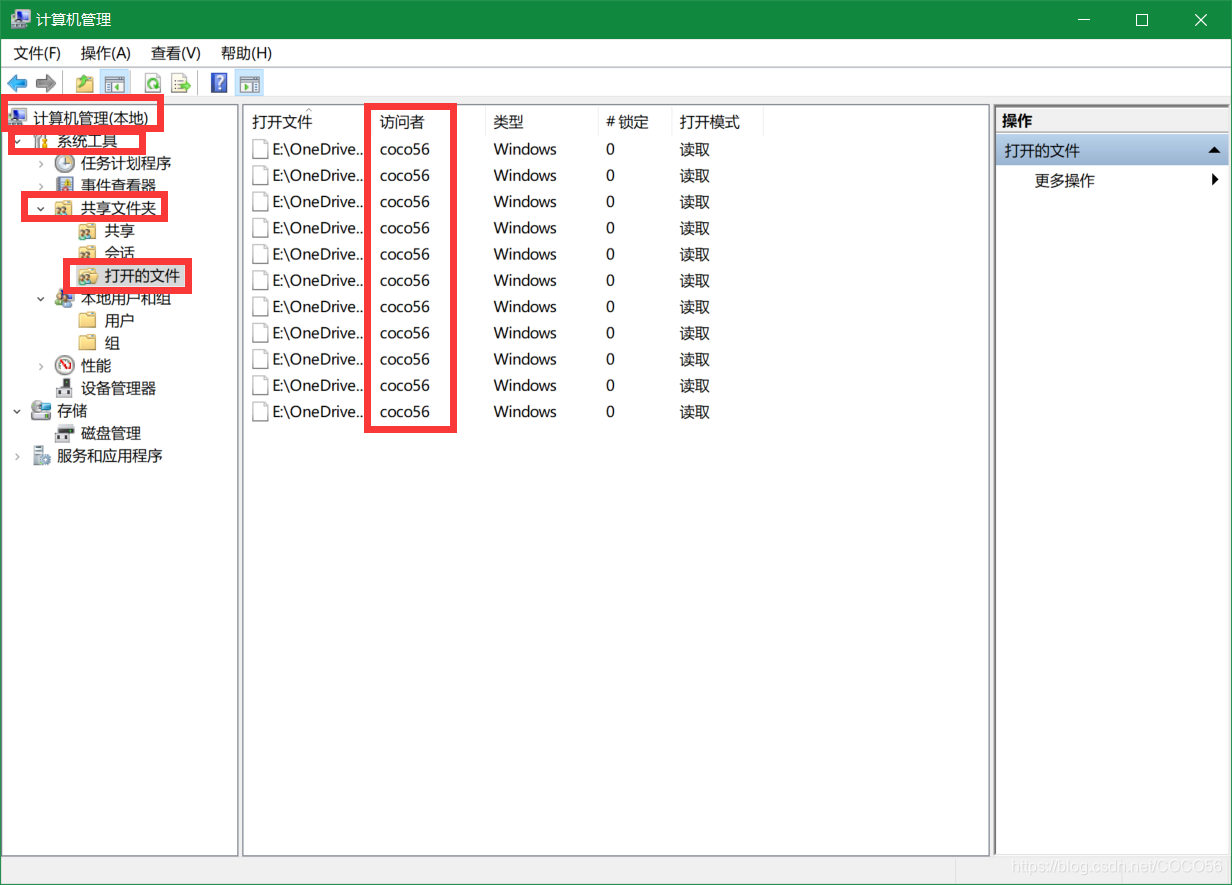1. 按
在Windows 10中,对于445端口(共享文件夹)来说,如果已经输入过账号密码,且保存了,在控制面板\用户账户\凭据管理器\Windows凭据那里是找不到相应的凭据的,因此也就无法通过这种方式删除凭据,网上很多都推荐这种方法,本人实测不行,不过也找到了另外一种实测可以使用,在这里分享给大家。另外也呼吁不要随便臆测,对于不经过认真考证的方法,不要随便发出来,以免误人子弟,耽误大家的事儿。
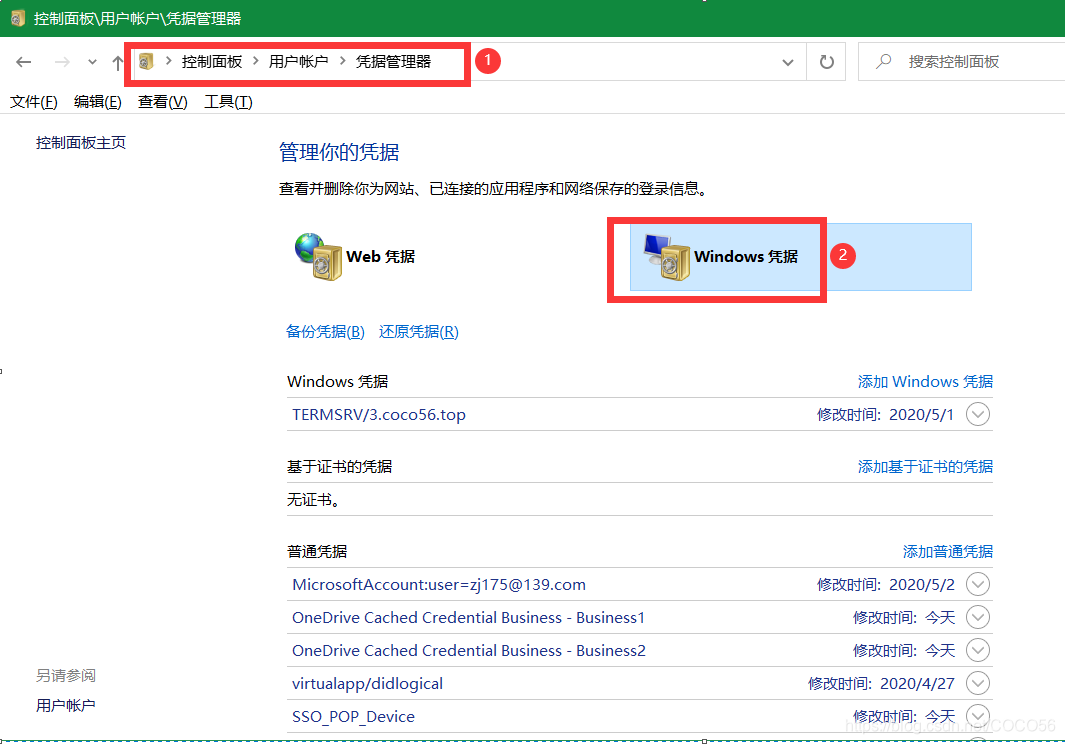
2. 操作步骤
-
客户端需要先关闭与服务器的连接(为了方便区分,我们把共享目录的机器称为服务器,把访问共享目录的机器称为客户端)
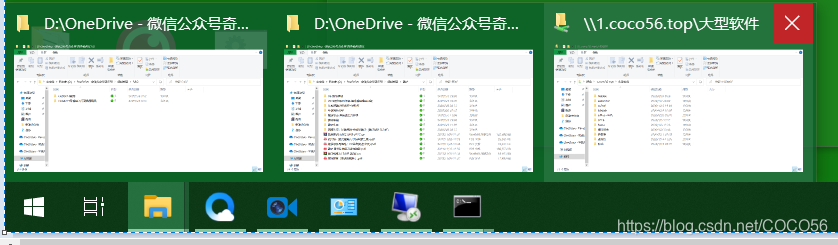
-
在客户端上以当前用户运行CMD(就是直接打开CMD,不要以管理员身份运行,否则可能查不到记录):
net use可以看到我连接的远程计算机为:
\\1.coco56.top
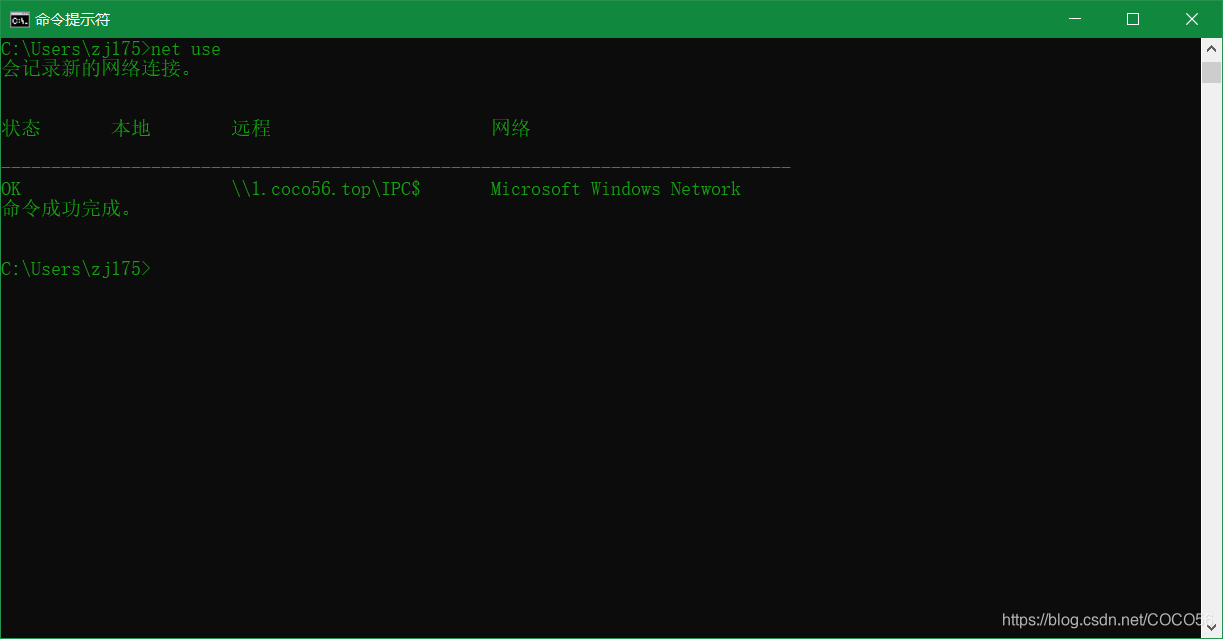
-
在客户端上中断老用户名(为了方便区分,我们把之前已连接服务器的用户名称为老用户名,而之后想要用来连接服务器的用户名称为新用户名)的连接,运行命令
net use \\计算机名 /delete,如:net use \\1.coco56.top /delete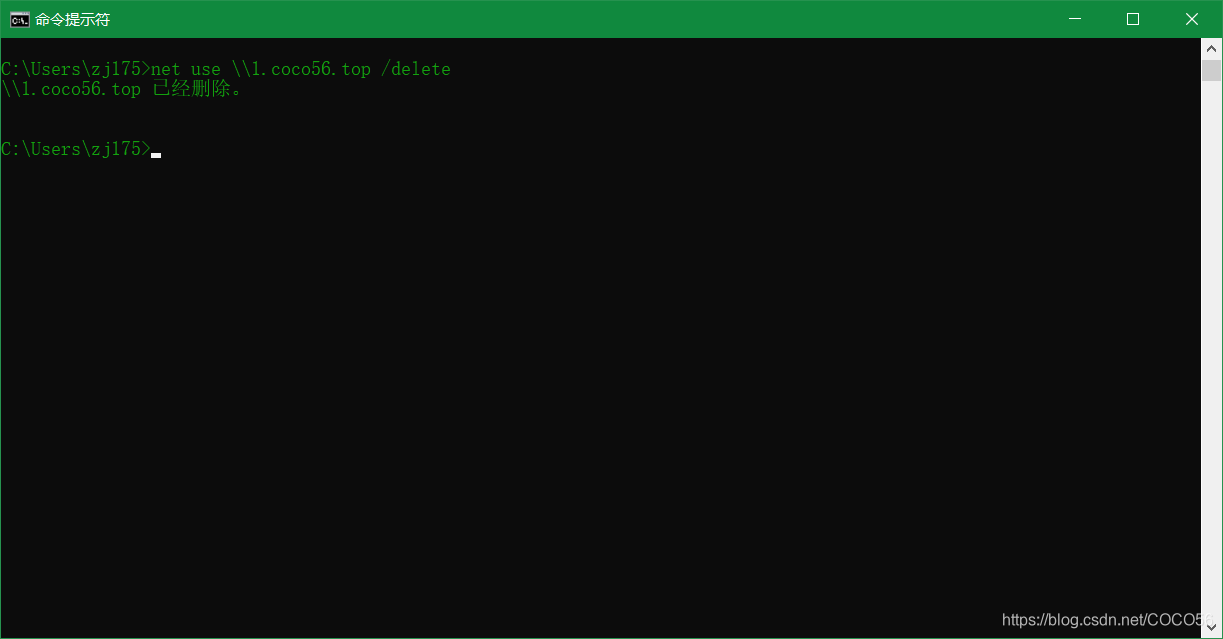
此步也可以用以下命令来进行清空。net use * /del /y -
在客户端上使用新用户名连接远程计算机,运行命令
net use \\计算机名 /user:用户名
如:net use \\1.coco56.top /user:coco56如果提示让输入密码的话还需要输入密码,然后点击确定即可
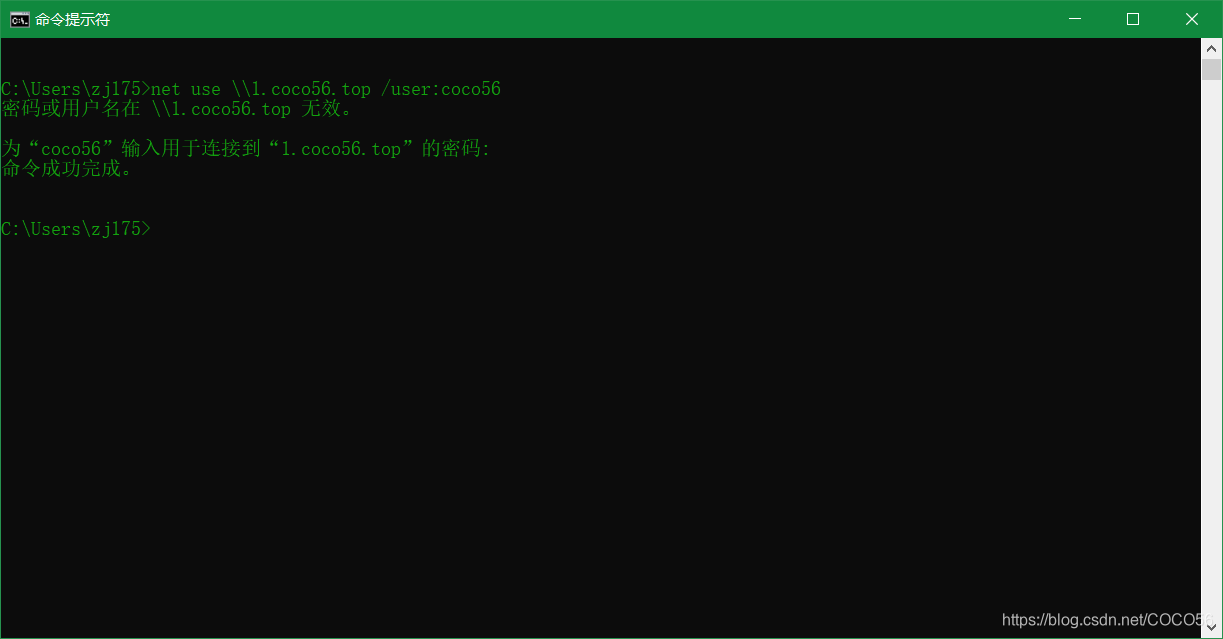
-
在客户端上重新连接服务器,运行命令如:
扫描二维码关注公众号,回复: 11178796 查看本文章
\\1.coco56.top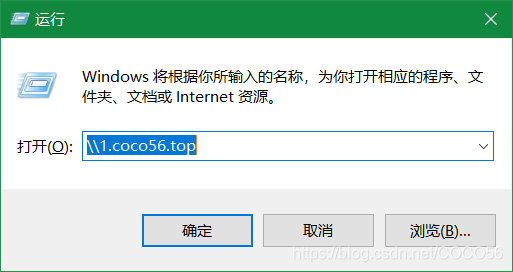
-
在客户端上随便访问服务器已分享的的一些文件夹(访问的文件夹不能是分享文件的根目录,只能是已分享文件夹里的子目录或者文件,不然后面服务器可能查不到记录)
如我连接的服务器共享文件夹的根目录如下:
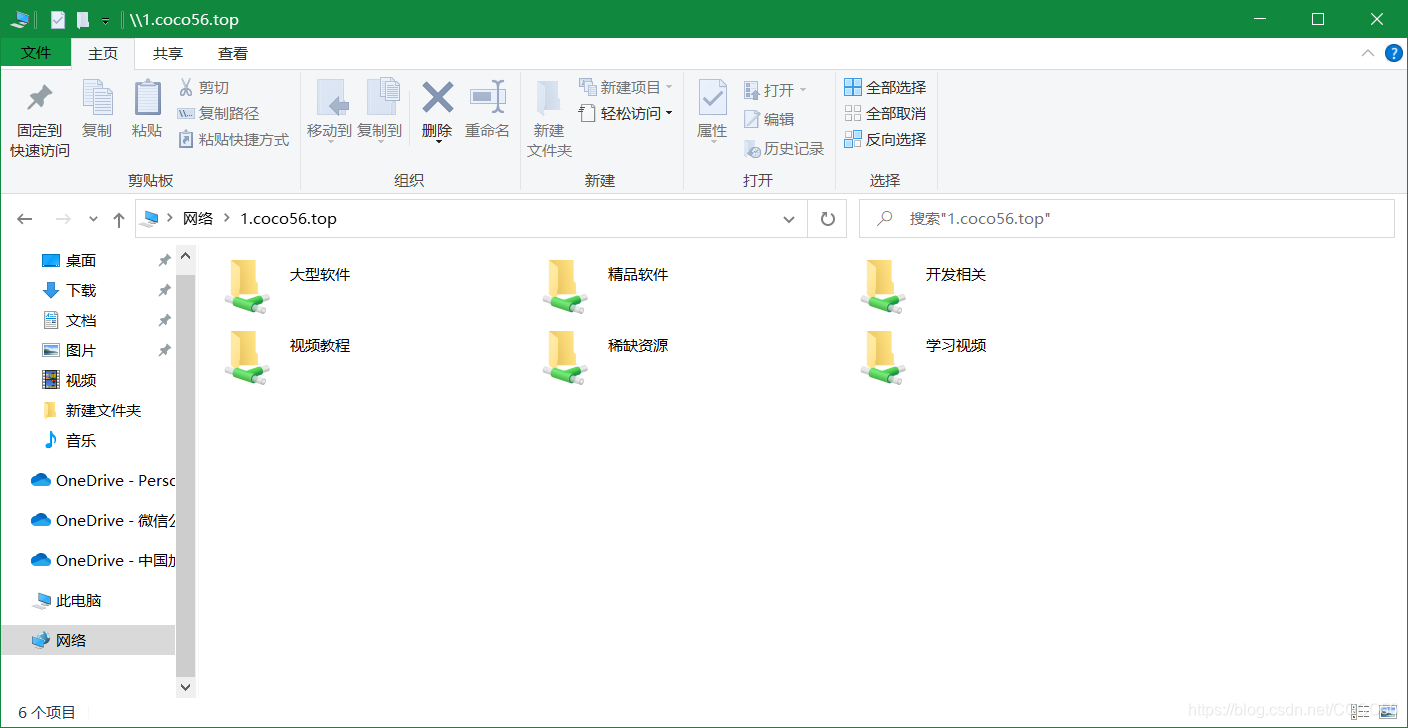
随便打开一个已共享的文件夹,如大型软件。
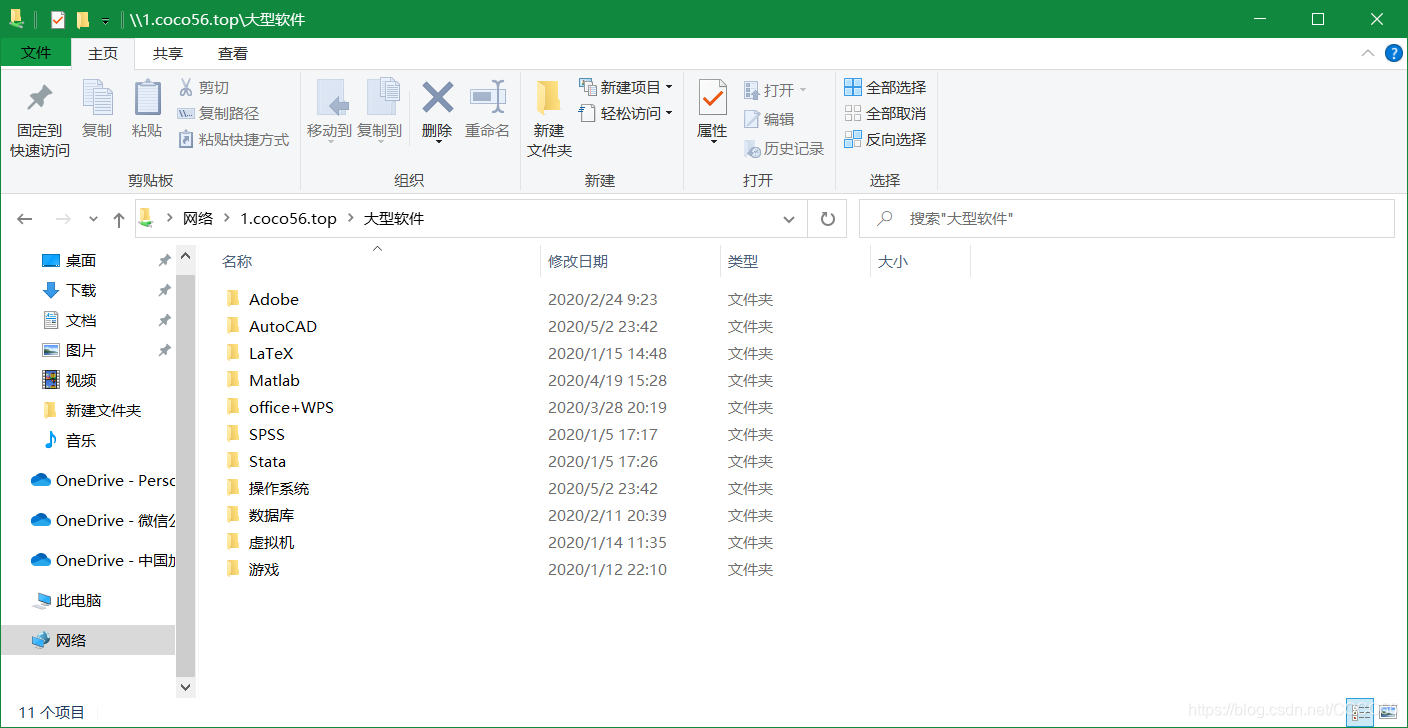
-
在服务器上的
计算机管理\系统工具\共享文件夹\打开的文件那里可以看到访问者已经变为coco56